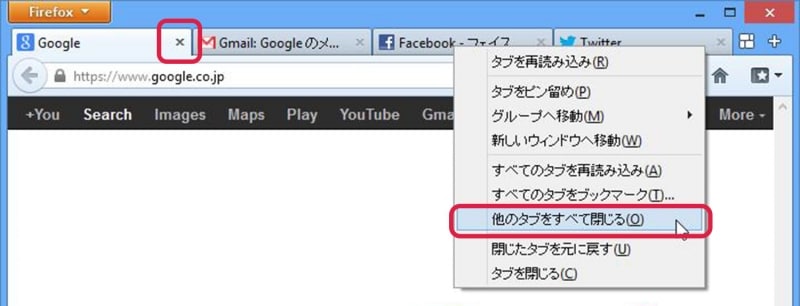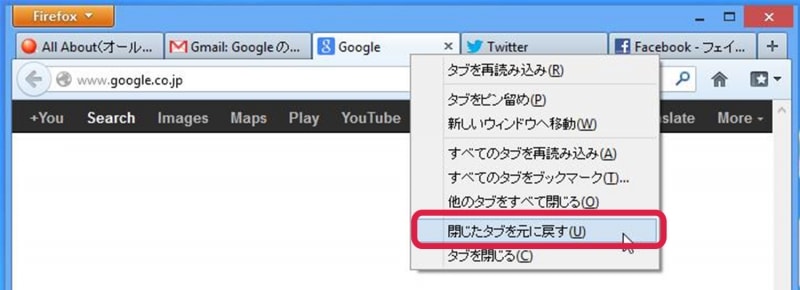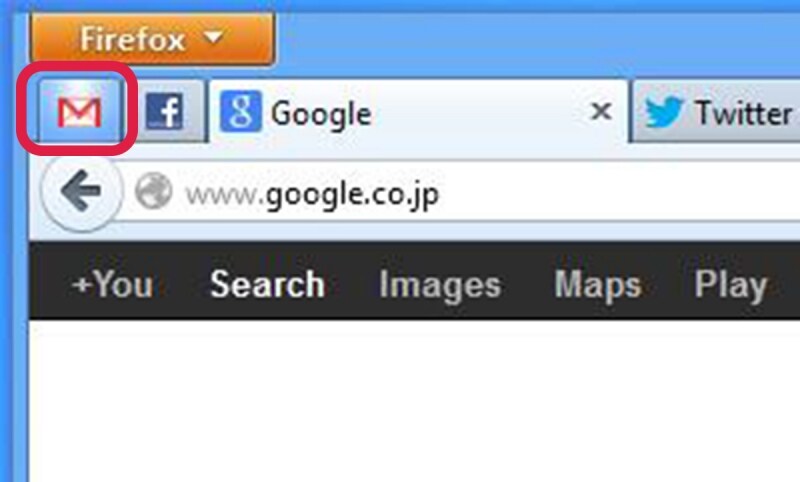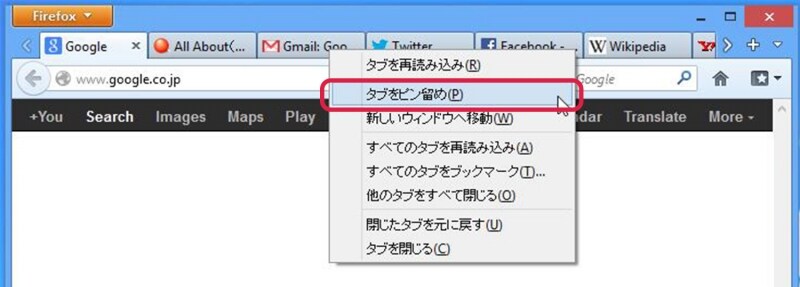タブとは?
タブは複数のページを開く場合に新しいウィンドウで開く代わりに、同じウィンドウ内にタブと呼ばれるインデックスで表示することにより、ページの切り替えを容易にする機能です。この記事では、Firefoxタブの基本的操作と利用法について詳しく解説していきます。新しいタブを開く
開いているページのタブの右端にあるプラスマークをクリックすると新しいタブが開きます。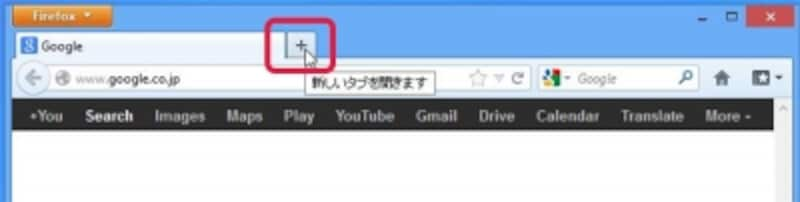
タブの開き方
タブが開くとすぐにアドレスバー入力ができるので、開きたいページの名前又はアドレスを入力して新しいページを開きます。又はよく見るページが9つタイル表示されるのでタイルをクリックして新しいページを開くこともできます。

新しいタブ
ページを切り替えるには見たいページの名前が表示されたタブを選択します。ウィンドウでの切り替えと違いクリック一回で即座にページが切り替わります。
タブを閉じる/閉じたタブの再現
タブを閉じるには閉じたいタブの右端のバツマークを 選択します。複数のタブを一気に閉じるには残したいタブを右クリックして「他のすべてのタブを閉じる」をクリック。間違ってタブを閉じてしまった場合は、開いているタブを右クリックして「閉じたタブを元に戻す」をクリックします。複数のタブを元に戻すには、同じ動作を繰り返してください。
アプリタブ
GmailやFacebookなどよく使うページをいつでも即座に利用できるように、タブをアプリタブ(ページアイコンのみの小さいタブ)としてブラウザーの左端に固定することができます。他のタブと違い、間違って閉じることがないように閉じるボタンもありません。アプリタブはメールの受信などで、ページが更新されると白く光り知らせてくれますし、ブラウザーを再起動しても復元されるのでブックマーク的機能も備えていてとても便利です。アプリタブを作るにはタブを右クリックして、「タブをピン留め」を選択します。アプリタブを消すには右クリックして「タブのピン留めを外す」を選択します。